Transférer un ou plusieurs courriels en tant que pièce(s) jointe(s)
Avec le logiciel de messagerie Outlook
Cliquez pour sélectionner le ou les messages à transférer
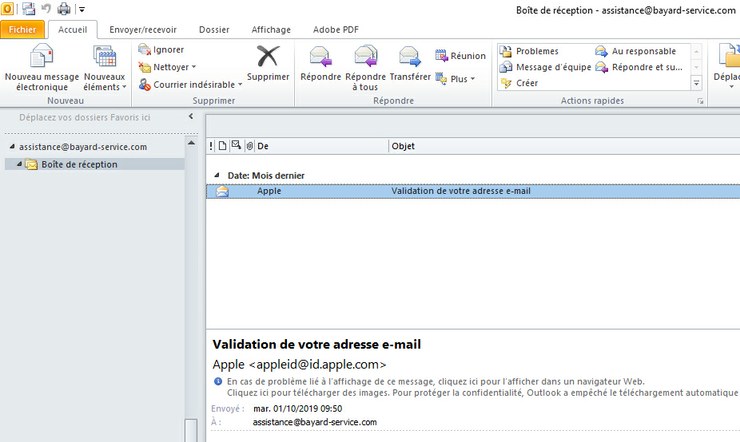
Dans l’onglet "Accueil" (ou "Message"), au groupe "Répondre", cliquez sur le menu "Plus".
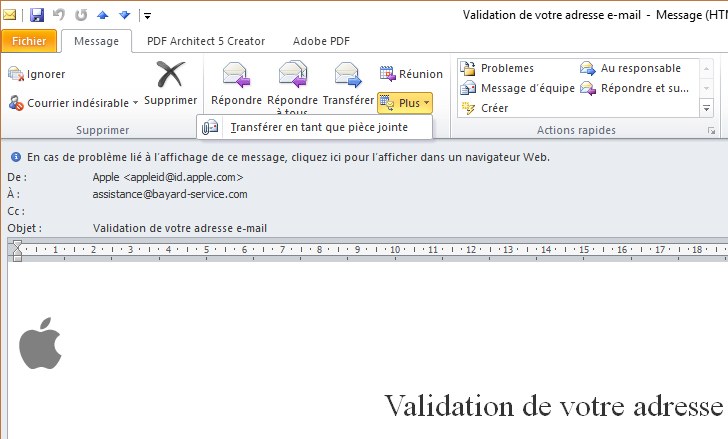
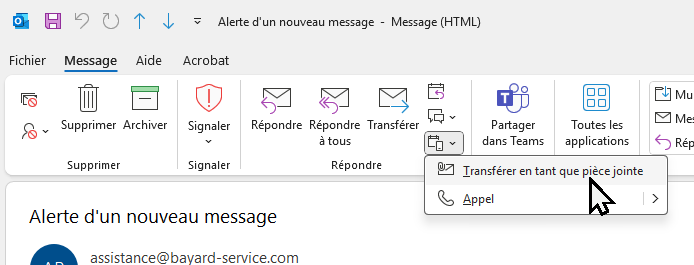
Sélectionnez l'action "Transférer en tant que pièce jointe".

Chaque message se retrouve sous forme de fichier .eml en pièce jointe d'un nouveau message.
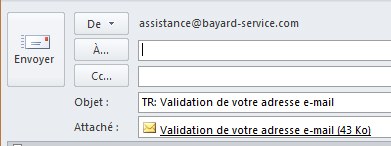
Indiquez l’adresse de messagerie du destinataire dans le champ "À".
Cliquez sur le bouton "Envoyer".
Avec l'application Outlook en ligne
Si vous utilisez https://outlook.office.com/mail , l'option est accessible via le menu déroulant à droite de la flèche "Transférer" :
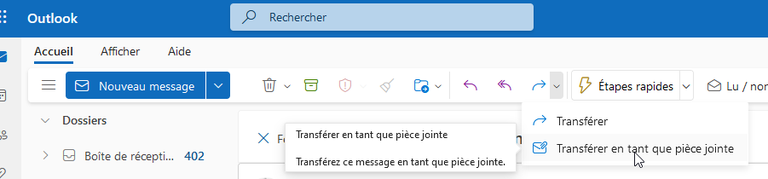
Un e-mail ne se limite pas au texte que vous pouvez lire, fut-il un message d'erreur comprenant des indications techniques. Il a aussi des "en-têtes", invisibles pour vous, qui contiennent des informations concernant l'expédition, l'acheminement et la réception du message.
Lorsque vous faites un transfert simple d'un message depuis votre boîte de réception, le texte transféré ne comprend pas les en-têtes. Voilà pourquoi il nous le faut sous forme de fichier, au format .eml. Ce fichier s'obtient en suivant l'une ou l'autre des procédure ci-dessus.


 L'aide en ligne
L'aide en ligne